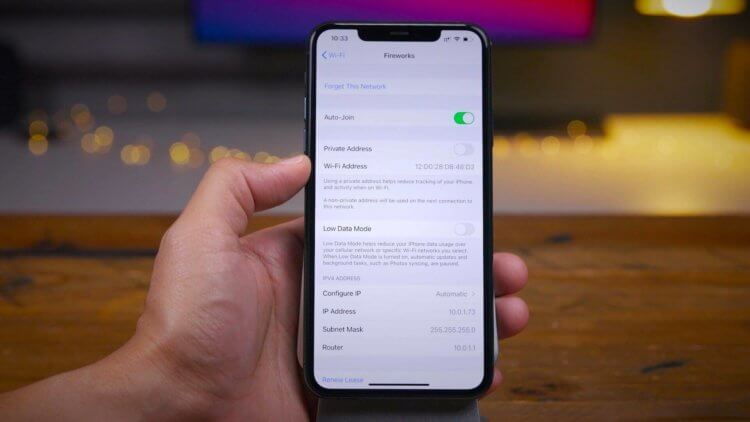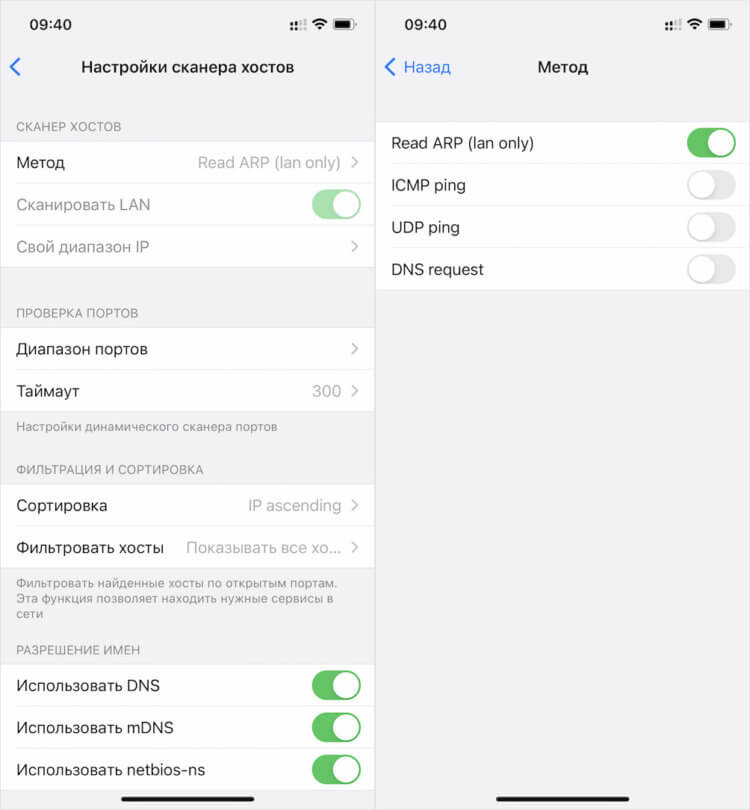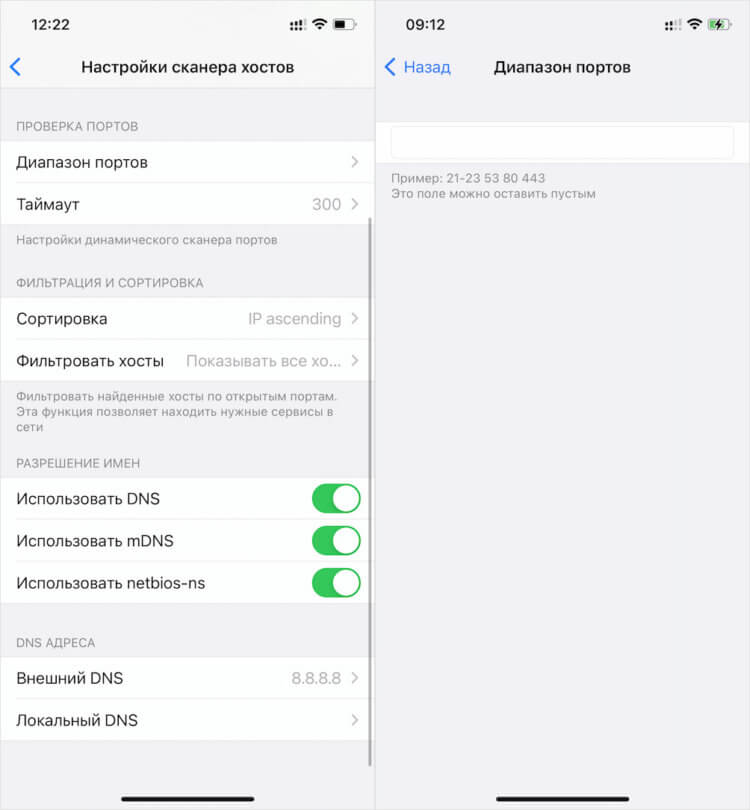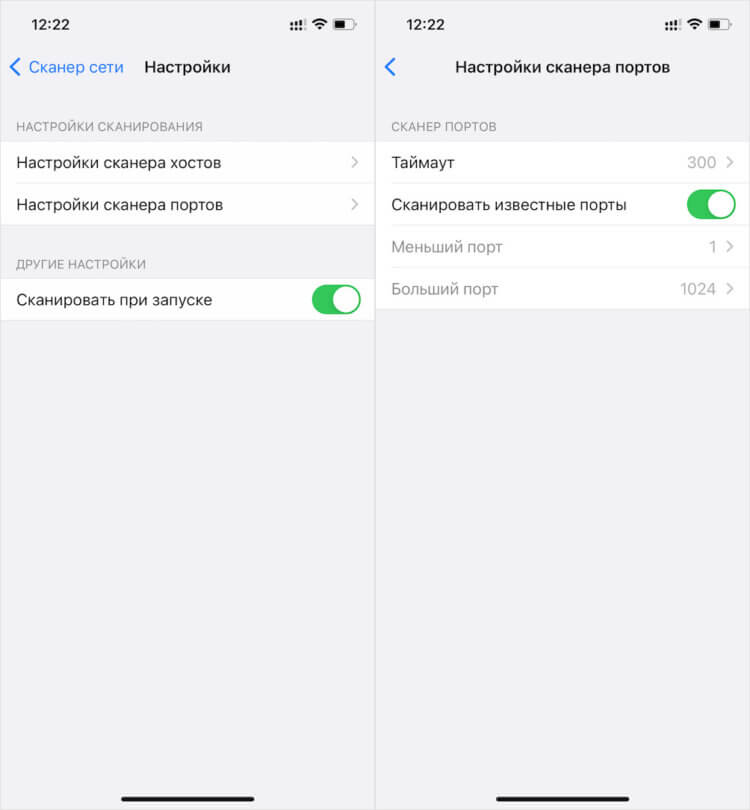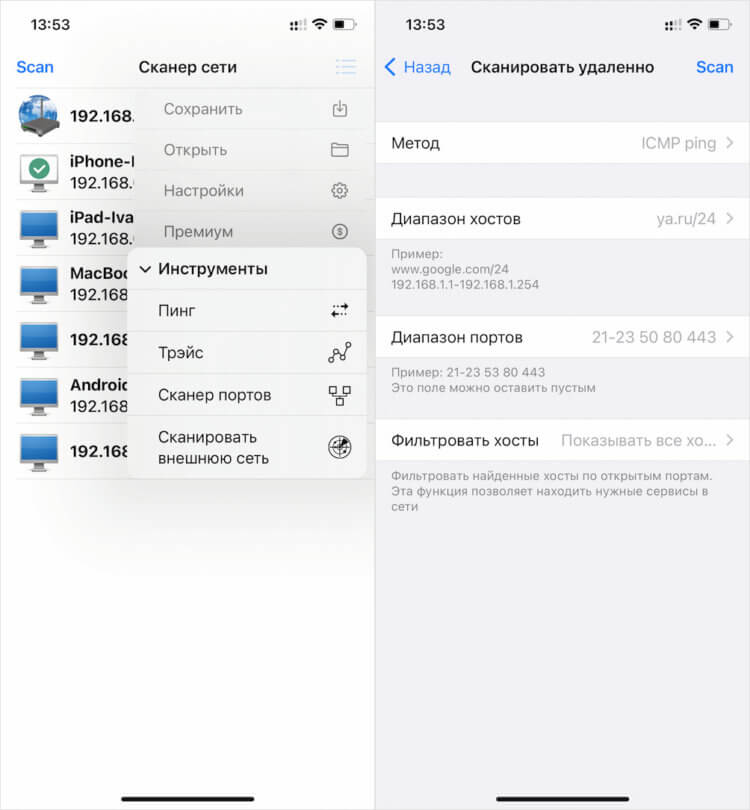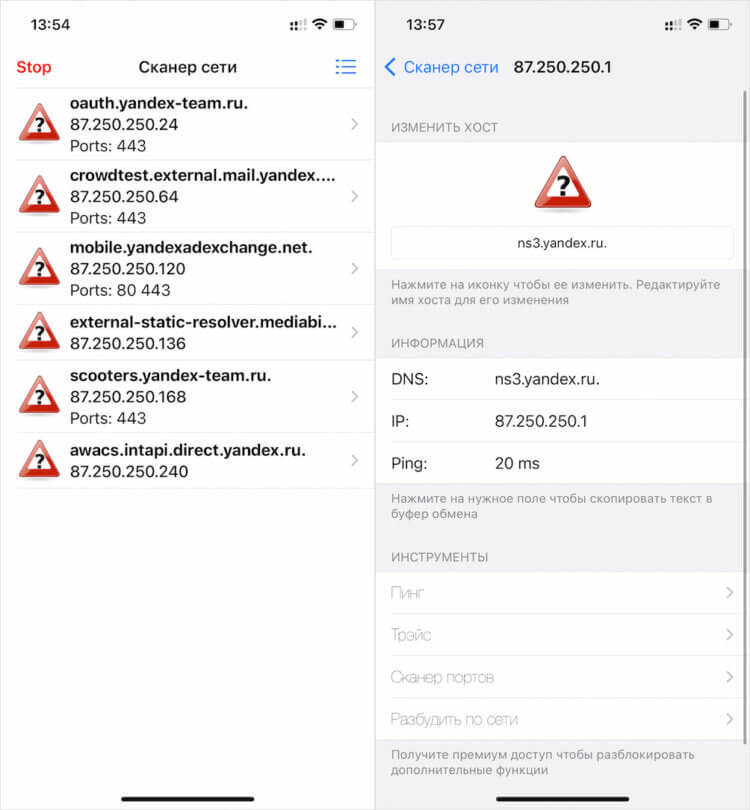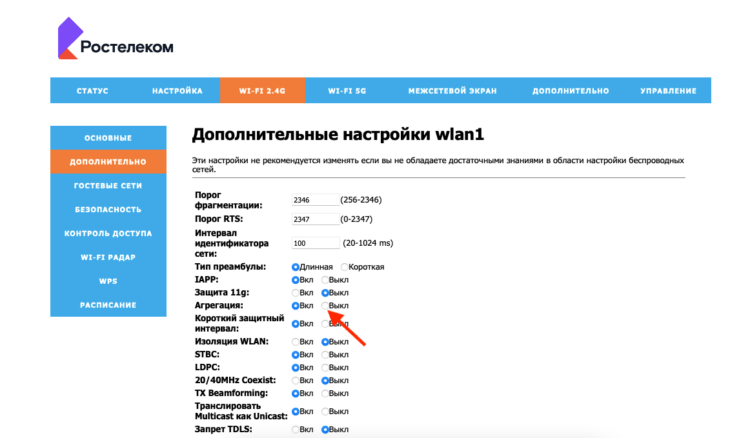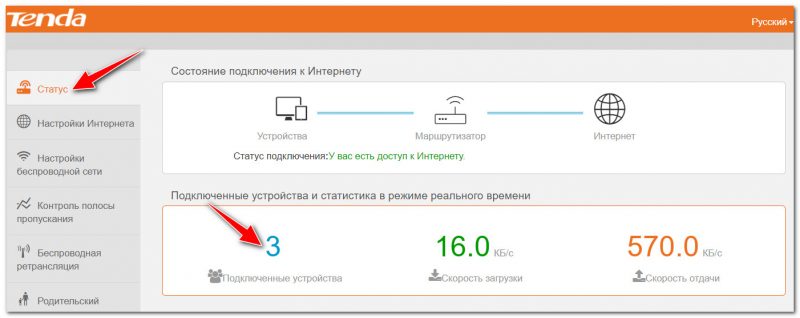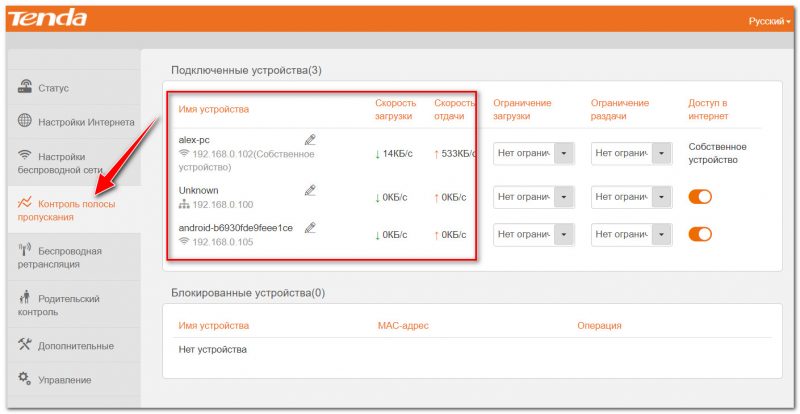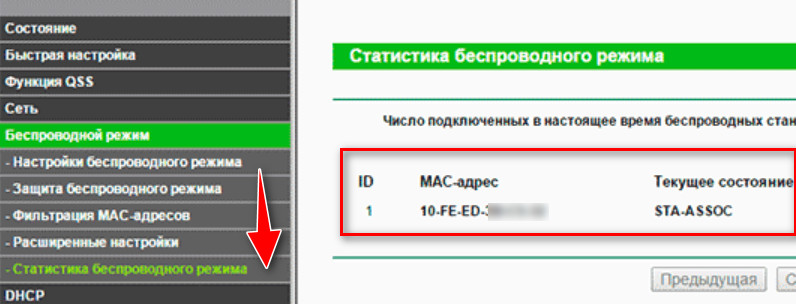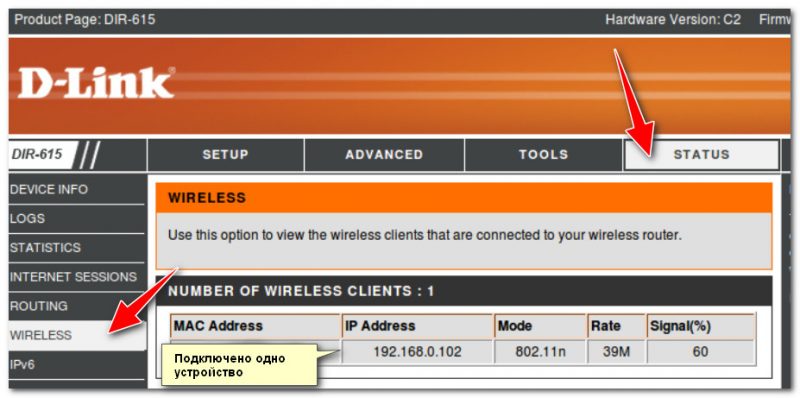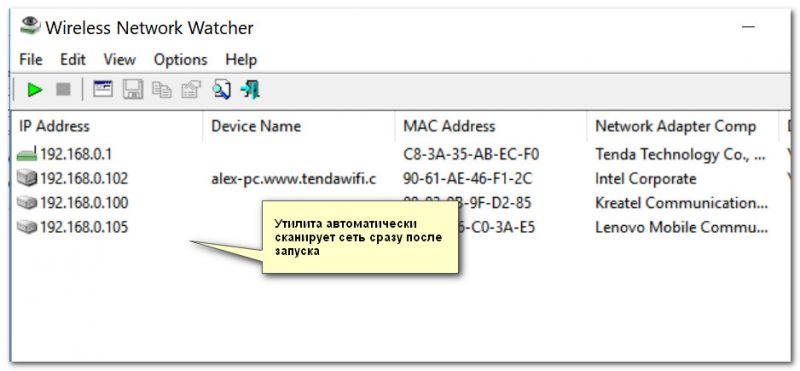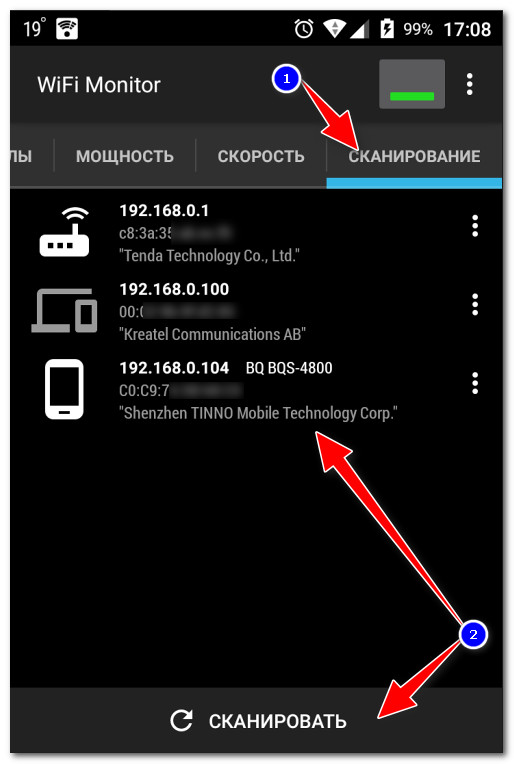как узнать что к интернету подключились к
Как узнать, кто ещё подключён к вашей сети Wi-Fi, проверить пинг и разогнать интернет
Все знают, что такое Wi-Fi. У всех есть Wi-Fi. Лучше покажите мне, у кого его нет. Ведь беспроводной интернет — это так удобно. Не нужно прокладывать кабель, не нужно переживать о его сохранности, а подключиться можно сразу с нескольких устройств, причём даже находясь на значительном удалении от самой точки доступа. Достаточно знать пароль. Другое дело, что нередки ситуации, когда, узнав защитную комбинацию, к вашему Wi-Fi подключается кто-то ещё, кому вы не давали своего согласия. Значит, нужно как-то вывести незваных пользователей беспроводного интернета на чистую воду. Но как?
Подозреваете, что кто-то подключился к вашему Wi-Fi? Это можно проверить
Поскольку у большинства пользователей стоят либо арендные либо совсем простенькие маршрутизаторы, то возможности подключиться к ним с помощью приложения обычно нет. А, даже если есть, то заниматься люди этим попросту не захотят. Им нужно максимально простое решение, которое сделало бы всё за них: подключилось к Wi-Fi, подсчитало все подключённые устройства и показало их. Дальше дело за малым — просто сменить пароль и переподключиться самому заново, а незваных гостей оставить без интернета.
Посмотреть устройства, подключенные к роутеру
Отличное решение для сканирования хостов — приложение ScanNet — Network Scanner. Забегая вперёд, скажу, что оно позволяет не только выявить все устройства, подключенные к локальной сети, но и выявить проблемы в качестве соединения. Впрочем, обо всём по порядку.
Обратите внимание: не определяются названия только отключенных устройств. Если их подключить, по крайней мере марку приложение точно определит, и вы поймёте, подключен к вашему Wi-Fi кто-то ещё или нет
В моём случае набралось целых 6 устройств, не считая самого маршрутизатора: iPhone, MacBook, два iPad, Android-смартфон и телевизор. Далеко не всё приложение определило верно. Некоторые гаджеты он просто пометил IP-адресом, так и не распознав их. Но это произошло из-за того, что они просто были отключены в этот момент. Главное, что я-то знаю, какие из этих устройств — мои.
Просканировать локальную сеть
Задать нужный вам метод сканирования можно вручную в настройках
Сканирование сети через ScanNet производится в четырёх режимах:
По умолчанию включён режим Read arp. Его отличие состоит в том, что он, во-первых, сканирует в том числе отключенные устройства (так в моём списке оказался выключенный телевизор), а, во-вторых, работает только на локальную сеть. Поэтому, если нужно исключить выключенные устройства или выйти за пределы локальной сети, потребуется выбрать другой режим.
Важно: ScanNet запрашивает разрешение на доступ к службам геолокации. Его нужно одобрить. Это необходимо для получения SSID Wi-Fi для более точной персонализации. Ни о какой слежки за вами речи не идёт.
Приложение выдаёт устройства не просто списком, но и позволяет просмотреть информацию о каждом из них во всех подробностях. Тут будет и имя хоста, и показатели пинга, и открытые порты. В общем всё то, что может потребоваться даже профессионалам, а не только рядовым пользователям, которые и про пинг-то скорее всего не слышали, не говоря уже обо всём остальном.
Для продвинутых пользователей ScanNet предлагает широкий инструментарий конфигурации поиска
С помощью ScanNet можно просканировать нужные вам сети, порты и найти хосты, подключенные к роутеру
Для продвинутых пользователей ScanNet предлагает довольно широкий спектр настроек. Так, если стандартные установки поиска вас не устраивают, его можно сконфигурировать по своему усмотрению. При необходимости можно просканировать не только домашнюю сеть, но и вообще выбранный диапазон, выставив пределы IP-адресов.
Давайте попробуем просканировать свой диапазон IP:
Сканирование внешних сетей — это, скорее, инструмент для просьюмеров и специалистов
ScanNet предоставит исчерпывающую информацию о искомых вами сетях, открытости портов и т.д.
Установка диапазонов, само собой, — это инструмент для продвинутых пользователей или, я бы даже сказал, для специалистов. Она позволяет найти нужный сервер, провести диагностику и сделать многое другое.
Единственный недостаток — это отсутствие возможности получить MAC-адрес отсканированного устройства. Однако это ограничение не приложения ScanNet, а самой iOS. Вот уже два года Apple блокирует механизмы, получающие эту информацию, запрещая разработчикам встраивать их в свой софт. Поэтому в iOS-версии ScanNet такой возможности нет, а в Android-версии — есть.
Как проверить пинг
Для неокрепшего уха всё, что было описано выше, может прозвучать сложно, согласен. Но знающие люди прекрасно поймут, что к чему, и будут рады. Впрочем, если вы не из их числа, бояться тут нечего. Приложение имеет совершенно простой и интуитивно понятный интерфейс. А для пользователей, которые не желают забивать голову техническими подробностями, есть базовый инструментарий.
В моём случае пинг очень хороший, но, если у вас показатели зашкаливают, это можно попробовать исправить
Благодаря ему можно не только найти устройства, подключенные к домашней сети, но и провести её диагностику. Допустим, у вас на телефоне плохо работает интернет. Скорее всего, дело в пинге, а с помощью ScanNet можно проверить его и определить, есть ли задержка и насколько она критична.
Нормальные показатели пинга могут сильно разниться. Но чем он меньше, тем лучше. ScanNet довольно точно его замеряет и позволяет понять, нет ли проблем на линии. Ведь бывает такое, что само подключение имеет довольно высокую скорость, но, пока сигнал доходит до подключённого к сети смартфона, она сильно проседает.
Как понизить пинг на телефоне
Проседание пинга может быть связано с тем, что в одном с вами эфире используется слишком много устройств. Это совершенно обычная практика для многоквартирных домов. Но есть возможность кое-что подправить. Для начала зайдите в настройки роутера и выберите «Доп.настройки». Затем следуйте инструкции:
Установка указанных параметров действительно может вам помочь. Правда, в зависимости от производителя роутера настройки могут отличаться
Если вам доступны не все настройки, выставите только те, что есть
Не факт, что этот способ сработает в вашем случае. В конце концов, причины для этого могут быть самые разные: несовпадение настроек роутера, отсутствие технической возможности получить к ним доступ, другие проблемы на линии, мешающие сигналу проходить с нужной скоростью. В общем, причин сказать «нет» всегда предостаточно. Но вы хотя бы попробуйте. Потому что ScanNet не может ошибаться.
Как определить, кто подключен к вашему WI-Fi
Содержание
Содержание
Иногда интернет ни с того ни с сего жутко тормозит. Одной из неочевидных причин может быть постороннее подключение к вашему Wi-Fi. Как увидеть и заблокировать чужие устройства — в этой статье.
Проверка настроек роутера
Список текущих подключений доступен в настройках Wi-Fi-роутера. Открыть настройки можно с помощью браузера, введя в адресной строке 192.168.1.1 или 192.168.100.1 — в зависимости от модели устройства. Логин и пароль по умолчанию, как правило, «admin».
В настройках роутера TP-Link открываем «Беспроводной режим» — «Состояние станций», либо «Беспроводной режим» — «Статистика беспроводного режима»:
У роутеров D-Link это «Расширенные настройки» — «Статус» — «Клиенты»:
У Asus «Карта сети» — «Клиенты»:
В маршрутизаторах других брендов необходимый путь может быть другим.
В соответствующем разделе настроек, в зависимости от модели, отображается список текущих подключений и информация о них: MAC-адрес подключенного устройства, IP-адрес, статус подключения, тип девайса и прочее.
Использование специальных программ
Для отслеживания беспроводных подключений можно использовать специальный софт, который несколько упрощает задачу и позволяет получить более полную информацию о подключенных девайсах. В качестве примера ПО такого рода можно привести утилиты Wireless Network Watcher и SoftPerfect WiFi Guard. Программки очень просты в использовании.
В Wireless Network Watcher после запуска сразу отображается список подключений с сопутствующей информацией.
В SoftPerfect WiFi Guard надо выбрать сетевой адаптер в открывшемся окне, после чего нажать кнопку «Сканировать». Все обнаруженные подключения, кроме текущего компьютера, будут помечены красным. Дважды кликнув на нужном подключении, можно выбрать опцию «Я знаю этот компьютер или устройство», чтобы сменить метку на зеленую.
Блокировка нежелательных подключений
Если установка/замена пароля не помогает или по каким-то причинам невозможна, то прежде всего нужно выявить чужеродное подключение в соответствующем списке. Если в нем отображается информация о типе устройства, то определить лишнее подключение можно сразу. Если это сходу непонятно, следует посмотреть МАС-адреса своих девайсов.
В ОС Android: Настройки — Система — О телефоне — Общая информация — MAC-адрес Wi-Fi и MAC-адрес WLAN.
В iOS: Настройки — Основные — Об этом устройстве — Адрес Wi-Fi
После методом исключения выявляем в списке чужое подключение. Далее переходим в настройках роутера в раздел «Фильтрация MAC-адресов» или «MAC-фильтр». Здесь можно выбрать «Режим запрета MAC-адресов».
Режим по умолчанию «Отключено» означает, что фильтрация отсутствует и доступ имеется для всех MAC-адресов. Если включить режим «Разрешить» и добавить какой-либо MAC-адрес с помощью кнопки «Добавить», то подключение к Wi-Fi будет доступно только с этим MAC-адресом, все остальные будут блокироваться. Режим «Запретить» позволяет заблокировать доступ для отдельного MAC-адреса (или нескольких), который нужно предварительно добавить вручную. В некоторых моделях роутеров такие настройки доступны непосредственно в списке подключений.
Дополнительные настройки Wi-Fi-роутера
Каким еще образом можно отсечь халявщиков? Прежде всего это установка пароля на Wi-Fi. Для этого открываем «Беспроводной режим» — «Защита» («Защита беспроводного режима», «Настройки безопасности» или аналогичный раздел) — «Настроить точку доступа вручную», выбираем здесь надежный метод сетевой аутентификации (например, WPA2-Personal) и задаем пароль. Само собой, избегая при этом слишком простых вариантов пароля, которые можно вычислить путем ручного подбора. После чего жмем «Сохранить».
Такой вариант, однако, не всегда удобен. Например, если у вас часто бывают разные гости, которым вы не хотите осложнять доступ в интернет.
Еще один метод, позволяющий спрятать свой Wi-Fi не только от обычных посторонних пользователей, но и от потенциальных взломщиков, — это установка в настройках роутера параметра «Скрывать SSID». Находим в настройках «Беспроводная сеть» — «Основные настройки» — «Скрыть широковещание SSID» или «Скрывать SSID». После включения данной опции ваша точка доступа не будет отображаться среди доступных беспроводных сетей на любых устройствах. Однако пользователи, проинформированные о ее существовании, смогут подключиться вручную, указав соответствующий SSID.
Как узнать кто подключен к моей Wi-Fi сети. Не подключился ли к ней сосед?
Доброго времени суток.
Подскажите, как мне узнать, кто подключен к моей Wi-Fi сети, не может ли к ней кто-то быть подключен, кроме меня? (соседи, например). Просто необъяснимо падает скорость каждый вечер (даже YouTube не посмотреть без лагов), не знаю, что делать.
Теперь о том, как посмотреть, какие устройства и компьютеры пользуются вашим роутером. 👀
Смотрим, кто подключен к Wi-Fi
Вариант №1: с помощью веб-интерфейса роутера
Наиболее простой и информативный способ узнать, какие устройства подключены к Wi-Fi сети — это посмотреть 👉 настройки роутера (веб-интерфейс). Практически у каждого современного роутера (в 99% случаев) в настройках есть вкладка, показывающая все активные устройства.
В качестве пароля и логина обычно используется «admin» (без кавычек!).
Адрес для входа в настройки
В ней можно узнать кол-во подключенных устройств, общую скорость загрузки и отдачи (см. скриншот ниже 👇).
Подключенные устройства (роутер Tenda) / Кликабельно
Для подробной информации о подключенных устройствах, необходимо перейти во вкладку «Контроль полосы пропускания» : обратите внимание на название устройств, и активность их работы.
Контроль пропускания полосы (роутер Tenda) / Кликабельно
👉 Важно!
Установите новый пароль, проверьте, что используется стандарт WPA2 с шифрованием AES, включите блокировку по MAC-адресу, и отключите технологию WPS. Все это достаточно просто сделать в веб-интерфейсе роутера.
Инструкция по настройке роутеров: Tenda, TP-Link
Вариант №2: с помощью спец. программ
Если у вас не получается открыть настройки роутера (бывает и такое 😉), то посмотреть, кто подключен можно и с помощью программ.
Правда, в этом случае вы сможете только узнать о «лишнем пользователе». А вот, чтобы поменять пароль или отключить «ненужного» пользователя от сети — все равно придется заходить в веб-интерфейс Wi-Fi роутера и менять настройки.
Wireless Network Watcher [для Windows]
Примечание : приложение для ОС Windows
Бесплатная и портативная (не нужно устанавливать) утилита для быстрого сканирования Wi-Fi сети. После запуска она автоматически «пробежится» по всей сети и покажет все активные устройства (их MAC-адреса, IP-адреса, имена, название адаптера и пр. информацию).
Кстати, полученный список можно отправить в текстовый файл, HTML, XML, CSV и распечатать. Весьма удобно, чтобы потом пройтись по всем свои устройствам и сделать мини-инспекцию, соответствует ли его MAC-адрес.
Wi-Fi Monitor [для смартфона на Android]
Ссылка на приложение в Google Play: https://play.google.com/
Простое и удобное приложения для мониторинга Wi-Fi сети со смартфона, планшета. Для того, чтобы посмотреть все активные в данный момент устройства в сети — перейдите во вкладку «Сканирование» и нажмите одноименную кнопку в нижней части окна. Через 10-30 сек. сеть будет просканирована, и вы увидите список устройств.
Кстати, в Wi-Fi Monitor есть также удобный фишки: можно посмотреть скорость приема, отдачи, каналы (какие заняты вами, какие вашими соседями), узнать уровень сигнала и пр. нужную информацию.
Кто еще пользуется вашим интернетом? Вычисляем тайных гостей сети
Вы уверены, что к вашему Wi-Fi подключены только знакомые устройства? Сеть очень легко взломать и подключиться к чужому роутеру тайком. Мы поможем найти сторонние устройства и узнать, кто зарегистрирован в вашей сети.
Интернет постоянно тормозит? Возможно, ваш Wi-Fi используете не только вы. Вычислить сторонние устройства и узнать, кто выходит в интернет через ваш роутер, поможет сетевой сканер.
Сканируем сеть с помощью Dipiscan
Представьте себе: вы собираетесь посмотреть новый фильм на своем любимом потоковом сервисе и замечаете, что скорости интернета не хватает для 4K или Full HD, а видео ужасно тормозит. Возможно, кто-то в вашей домашней сети начал крупную загрузку. Если вы знаете «злоумышленника», это не проблема, но что делать, когда на горизонте нет других пользователей, а к интернету подключены только вы? Скорее всего, в вашей сети появилось стороннее устройство.
Чтобы защитить себя от таких неприятных сюрпризов, используйте сетевой сканер, который проверит вашу домашнюю сеть и покажет, какие устройства в ней зарегистрированы. Например, Dipiscan — простой в управлении и бесплатный инструмент, который идеально подойдет даже неопытным пользователям.
Как пользоваться Dipiscan
Альтернативные решения
Dipiscan — это проверенная временем программа, но ее интерфейс может показаться кому-то устаревшим. На самом деле, существует много альтернативных решений. Например, WiFi Guard от Softperfect, утилита Who`s On My WiFi или NetBScanner. Делитесь в комментариях своим опытом использования такого рода софта.
CHIP: проверьте вашу сеть, даже если интернет не тормозит
Вы спрашивали себя, не использует ли сосед или один из его друзей вашу сеть для выхода в интернет? Не думайте, что это невозможно — при желании можно взломать любой роутер. Анализ домашней сети не займет много времени, но позволит сэкономить трафик и не допустить подключение чужих устройств. Обновляйте прошивку роутера, а при необходимости замените его на более современный. Выбрать актуальную модель поможет наш соответствующий рейтинг.
Как узнать, воруют ли соседи ваш интернет, и что с этим делать
Когда к Wi-Fi подключаются непрошенные гости, снижается скорость загрузки веб-страниц, ролики на YouTube зависают, сообщения в социальных сетях отправляются медленно. Ведь чем больше девайсов онлайн, тем ниже скорость на каждом из них. В результате вы платите за интернет, но нужной скорости не получаете.
Дополнительный риск — пароли к личным кабинетам, банковские данные и личные фото могут попасть в руки мошенников. Злоумышленники смогут отключать домашнюю сигнализацию, видеонаблюдение, устанавливать вредоносные программы на ваши гаджеты.
Несколько признаков того, что кто-то подключился к вашему Wi-Fi
Если роутер мигает, а к Wi-Fi никто из членов семьи не подключен
Когда никто не подключается к Wi-Fi, на корпусе роутера не мигая горит зеленая лампочка. А если кто-то выходит в онлайн, она начинает мигать.
Проведите тест: отключите от интернета все компьютеры, смартфоны и планшеты. Потом перезагрузите роутер двойным нажатием на круглую кнопку.
После этого лампочка на корпусе должна зажечься зеленым светом. Но если она мигает, значит кто-то посторонний пользуется вашей связью.
Если в журнале роутера появились посторонние устройства
Как узнать, кто ворует интернет по Wi-Fi? Заглянуть в настройки роутера.
Откройте браузер на компьютере и наберите в адресной строке IP роутера. IP указан на заводской наклейке, которая обычно расположена на нижней части корпуса. Ищите четыре цифры, разделенные точками, а рядом аббревиатуру IP.
Далее перед вами откроется окно для ввода имени и пароля от сети Wi-Fi. Введите данные, нажмите Enter и дождитесь загрузки окна настроек роутера.
Перейдите в графу DHCP и найдите раздел, в названии которого есть «список клиентов». Разверните список, и вы увидите, кто подключен к вашему домашнему Wi-Fi. Если обнаружите неизвестные девайсы, значит соседи воруют интернет.
Как заблокировать посторонним доступ к своему Wi-Fi
Смените пароль Wi-Fi
Пароль, который содержит много букв, цифр и символов, надежнее, чем qwerty1 или password. Поэтому первый шаг в защите домашней связи — изменить пароль на сложный. Для этого потребуется зайти в настройки роутера через ноутбук или компьютер.
Переверните устройство и найдите на заводской наклейке аббревиатуру IP — рядом будет указан сетевой адрес. Выглядит он как четыре разделенные точками цифры.
Откройте браузер на компьютере и наберите в адресной строке эти цифры. Нажмите Enter. После чего введите имя и пароль вашего Wi-Fi.
Дальше перейдите в «Сеть Wi-Fi», «Беспроводная сеть», «Безопасность» или «Защита беспроводной сети». Придумайте сложный пароль, наберите его в строке и сохраните изменения. Теперь подключите к беспроводному интернету все домашние девайсы под новым паролем.
Включите гостевой режим
Гостевым Wi-Fi можно безопасно делиться с родственниками или друзьями. При взломе гостевого интернета основной останется в безопасности.
Чтобы создать гостевой интернет, вернитесь к настройкам роутера в браузере. Найдите пункт «Гостевая сеть». Придумайте ей имя, пароль и укажите, с какой скоростью она будет работать. Когда в следующий раз придут гости, смело делитесь с ними паролем от гостевого Wi-Fi.
Прокачайте защиту роутера
Беспроводной интернет защищает не только пароль, но и протокол безопасности. Проверьте, какой установлен у вас.
В настройках роутера кликните по графе «Беспроводная сеть», «Беспроводной режим» или «Защита беспроводного режима» — будет зависеть от модели роутера. После чего увидите несколько вариантов защиты.
WEP. Устаревшая защита, которую легко взломать. Если у вас стоит WEP, стоит отключить его и выбрать что-то другое.
WPA. Современный режим безопасности, который можно установить практически на любом роутере. Выберите его, чтобы обезопасить интернет от непрошенных гостей.
WPA2. Усовершенствованный WPA, который надежно шифрует данные. А значит никакие злоумышленники не смогут перехватить пароли, ключи безопасности и сообщения. Если можно выбрать WPA2, то устанавливайте именно его.
Составьте список разрешенных устройств
Если домашним беспроводным интернетом пользуетесь только вы и члены семьи, то для безопасности можно составить список разрешенных устройств. Например, занести в этот список смартфоны всей семьи, ноутбук жены, планшет ребенка и семейную ТВ-приставку.
А еще можно добавлять в «черный» список гаджеты соседей-халявщиков. Когда в следующий раз соседи попробуют подключиться к вашему интернету, их будет ждать разочарование — связи не будет.
Чтобы это сделать, надо указать в настройках роутера MAC-адреса. Это определенный набор цифр, букв и символов. Он есть у тех девайсов, которые могут подключаться к Wi-Fi.
Зайдите в «Беспроводная сеть» в настройках роутера и перейдите в «Фильтр MAC адресов беспроводной сети». Тут вы можете выбрать один из параметров — «Принимать» или «Отклонять». Чтобы блокировать ноутбуки, смартфоны и планшеты соседей, выберите «Отклонять». Чтобы сделать список для домашних гаджетов, которые могут подключаться к интернету — «Принимать».
Дальше нужно ввести MAC-адреса вручную или выбрать их из списка подключенных к сети устройств. Найти MAC-адреса ваших гаджетов вы можете на коробках или в инструкциях. А если в списке появятся устройства сторонних производителей, которых нет у вас дома, вы можете отправлять их в бан — это соседи незаконно пользуются вашим Wi-Fi.